- 冒险村物语
- 英雄无敌3塔防
- 驾考家园手游
excel表格怎样设置去除重复数据 excel表格去掉重复项数据的设置方法
2017-03-17
excel表格怎样设置去除重复数据 excel表格去掉重复项数据的设置方法 Excel中经常需要把数据的重复项给去掉,重复数据具体该如何进行去掉呢?对于新手来说熟练运用Excel表格还是有一定难度,怎么办?接下来是小编为大家带来的excel表格去掉重复项数据的方法,希望本教程能帮到大家。
excel表格去掉重复项数据的设置方法
步骤1:我们发现很多时候两个表格内会有重复的内容,如下图所示。
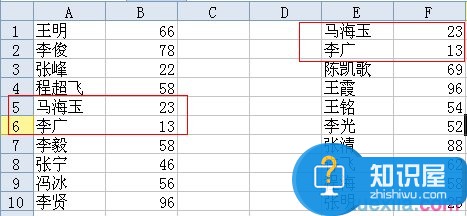
步骤2:去除表格中的重复内容成为接下来的一个重要工作,先把两个表格组合到到一起。
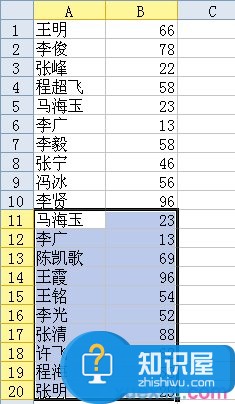
步骤3:然后将整一个需要去重复的对话框选中。
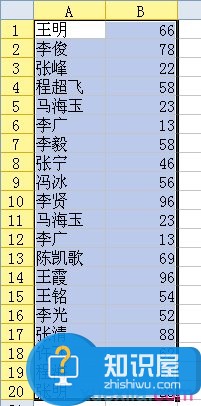
步骤4:然后选择excel表格导航栏中的数据。

步骤5:选择数据中的去重复栏目。点击去重复。
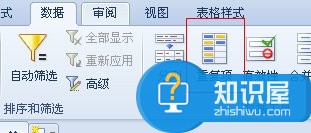
步骤6:最后就会得到没有重复数据的一个表格。
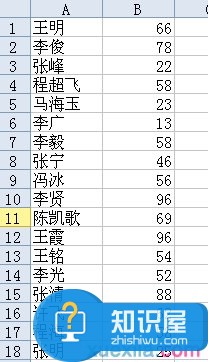
人气推荐
知识阅读
精彩推荐
- 游戏
- 软件
-

口袋造型师手游下载v10.0.1 安卓版
其它手游 198.12MB
下载 -

复古英雄小游戏下载v6.2.00 安卓版
其它手游 148.88M
下载 -

中年骑士金丰植最新版(mrkim)下载v6.2.79 安卓版
其它手游 155.74MB
下载 -

中年骑士中文版下载v6.2.79 安卓版
其它手游 155.74MB
下载 -

空闲出租车大亨手机版下载v1.22.0 安卓版
其它手游 119.35MB
下载 -

达科森午餐汉化下载v1.2.21 安卓版
其它手游 75.31MB
下载 -

阿尔莫拉岛中文版下载v1.2.21 安卓版
其它手游 75.31MB
下载 -

3D变形卡车下载v1.0.3 安卓版
其它手游 43.94MB
下载
-
无尽的生存内置菜单无限金币钻石(Hero Survival IO)下载v1.8.2 安卓折相思版
下载
-
英雄生存io游戏下载v1.8.2 安卓版
下载
-
idol producer偶像制作人游戏下载v2.34 安卓最新版
下载
-
星球大战银河英雄传官方版下载v0.38.1908387 安卓版
下载
-
星球大战银河英雄传内购破解版下载v0.38.1908387 安卓汉化版
下载
-
荒古修仙传最新版本下载v1.86 安卓版
下载
-
卷个毛线下载v1.0.2 安卓版
下载
-
歇斯底里游戏下载v1.12.1.4 安卓手机版
下载


















